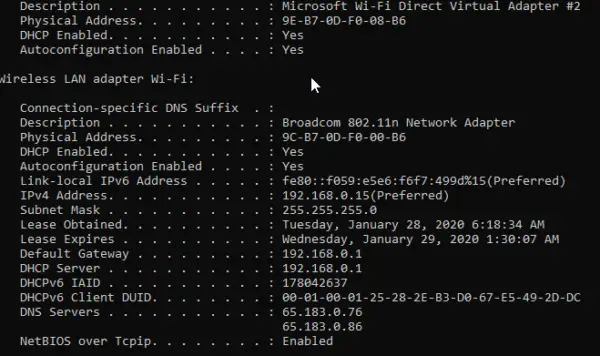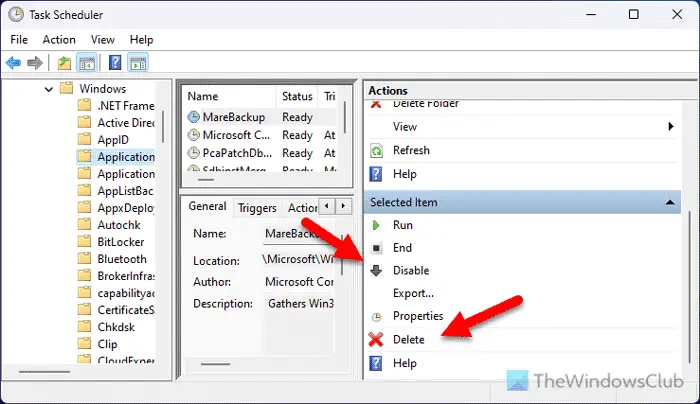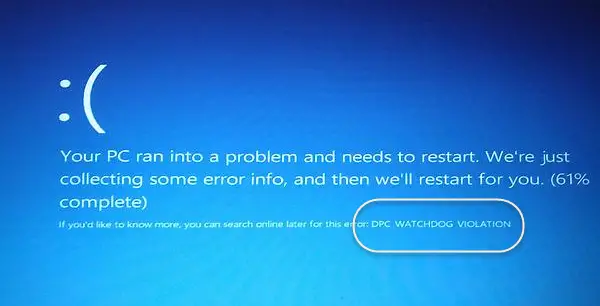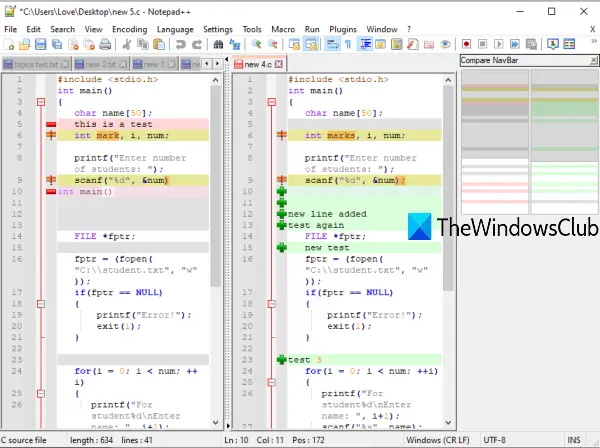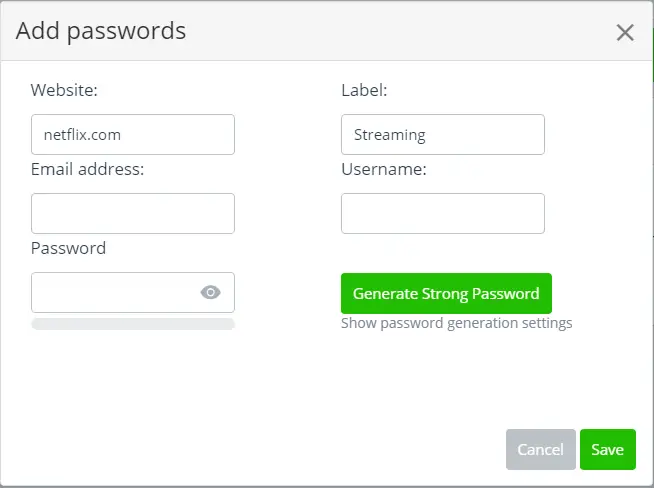Windows 8.1/8 には、PC を元の状態に復元するための 2 つの新しいオプションが付属しています。基本的なリフレッシュと完全なリセット特徴。のPC をリフレッシュするすべてのドキュメント、アカウント、個人設定、さらには Windows ストアからダウンロードした Metro アプリを保持したまま、新たに再起動する簡単なオプションを提供します。
Windows 8 コンピューターを更新すると、デフォルトで Metro アプリは復元されますが、デスクトップ アプリやソフトウェアは復元されません。必要に応じて、デスクトップ アプリやソフトウェアも含めたカスタム システム イメージを作成できます。すべてのデスクトップ ソフトウェアをもう一度再インストールするのは、退屈で時間のかかる作業になる可能性があります。このカスタム システム イメージを使用すると、PC の更新ですべてのデスクトップ ソフトウェアも含まれます。
注記: Recimg.exe は存在しませんWindows 11/10。あなたはできるWindows 11/10でシステムイメージを作成するWindows 7 バックアップを使用するか、独自の組み込み回復オプションのいずれかを使用します。
Recimg.exe を使用してカスタム システム リフレッシュ イメージを作成する
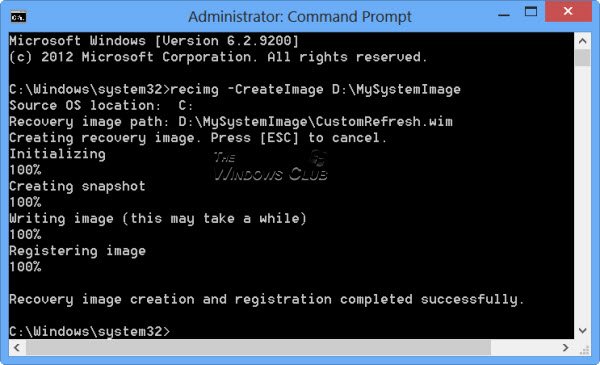
Windows 8 でカスタム システム イメージを作成するには、まずカスタム システム イメージの保存先フォルダーを作成します。 Windows 8 を C ドライブにインストールしているので、D ドライブの新しいフォルダーにカスタム システム イメージを作成したいと思うかもしれません。MySystemImage。したがって、作成したフォルダーのパスは次のとおりです。D:\MySystemImage。
次に、カーソルを左下隅に移動して Win+X メニューを開き、コマンド プロンプト (管理者) をクリックして管理者特権の CMD を開きます。
ここでカスタム システム イメージを作成するには、Recimg.exeWindows 8 に含まれるコマンド ライン ツール。Recimg.exe は、Windows 8 を復元するときに更新機能で使用できるイメージを作成します。
recimg.exe コマンド ライン ツールを使用すると、PC をリフレッシュするときに使用する Windows のカスタム回復イメージを構成できます。カスタム リカバリ イメージを作成すると、インストールしたデスクトップ アプリと現在の状態の Windows システム ファイルが含まれます。リカバリ イメージには、Windows ストアのドキュメント、個人設定、ユーザー プロファイル、アプリは含まれません。これらの情報は PC をリフレッシュした時点で保持されるためです。
カスタム リカバリ イメージを作成すると、recimg はそれを指定されたディレクトリに保存し、アクティブなリカバリ イメージとして設定します。カスタム リカバリ イメージがアクティブなリカバリ イメージとして設定されている場合、Windows は PC をリフレッシュするときにそれを使用します。使用できます/setcurrentそして/登録解除Windows が使用する回復イメージを選択するオプション。すべてのリカバリ イメージには、
ファイル名 CustomRefresh.wim。アクティブなリカバリ イメージ ディレクトリに CustomRefresh.wim ファイルが見つからない場合、PC をリフレッシュすると、Windows はデフォルトのイメージ (またはインストール メディア) に戻ります。
カスタム リカバリ イメージを使用して PC をリセットすることはできないことに注意してください。カスタム リカバリ イメージは、PC をリフレッシュする場合にのみ使用できます。
以下のコマンドを指定できます。
- /createimage<directory>: で指定された場所に新しいカスタム リカバリ イメージをキャプチャします。<directory>を選択し、それをアクティブな回復イメージとして設定します。
- /setcurrent<directory>: アクティブなリカバリ イメージを、指定された場所にある CustomRefresh.wim ファイルに設定します。<directory> 。 PC の製造元から提供されたリカバリ イメージが存在する場合でも、Windows は PC を更新するときにこのイメージを使用します。
- /登録解除: 現在のカスタム リカバリ イメージの登録を解除します。 PC の製造元から提供されたリカバリ イメージが存在する場合、Windows は PC を更新するときにそのイメージを使用します。それ以外の場合、Windows は PC をリフレッシュするときにインストール メディアを使用します。
- /showcurrent: 現在アクティブなリカバリ イメージが保存されているディレクトリへのパスを表示します。
- /?: このヘルプテキストを表示します。
CMD ウィンドウで次のように入力し、Enter キーを押します。
recimg -CreateImage D:\MySystemImage
Recimg は、スナップショットを作成し、イメージをファイルとして書き込むプロセスを開始します。ウィムアーカイブ指定したフォルダーに入れます。これにはしばらく時間がかかることが予想されるため、コンピュータで作業を続けることも、電源を入れたままにして作業を終了することもできます。
このようにして、Windows 8 のカスタム システム イメージを作成できます。新しい Windows 8.1 インストールにすべての Metro アプリとデスクトップ ソフトウェアのインストールが完了したら、すぐにシステム イメージを作成することを強くお勧めします。
回復 WIM イメージを作成するための Recimg.exe コマンドは、Windows 11/10 では使用できなくなりました。